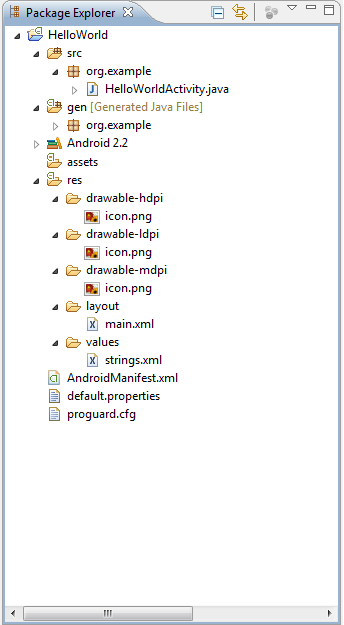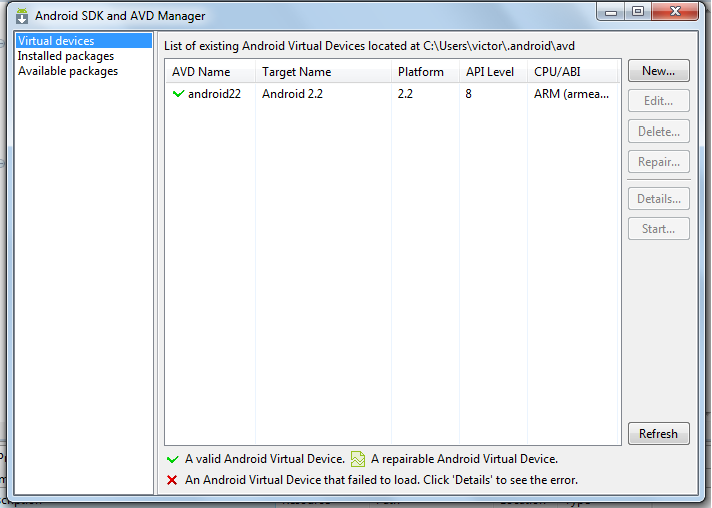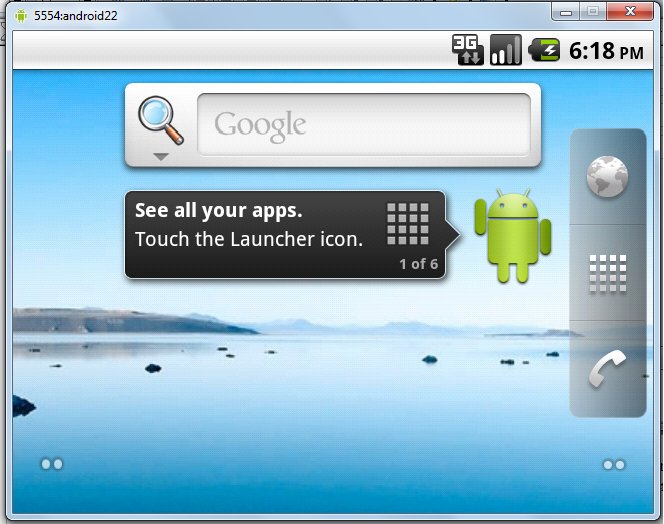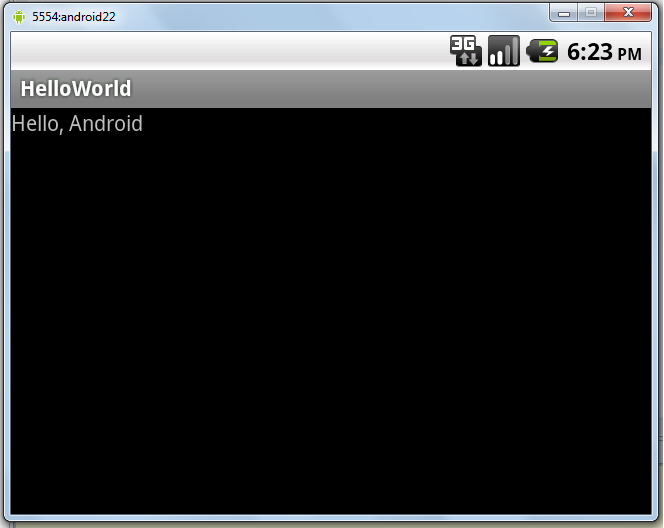En este post se desarrollara un programa para desplegar un mensaje de hola mundo en un dispositivo que contenga el sistema operativo Android en la versión 2.2. Para esto emplearemos el mejor editor de programación que conozco que es Eclipse IDE.
Sin más palabras: iremos al menú de Eclipse y seleccionaremos la etiqueta que se llama “file”, con la secuencia File > New > Other project y nos saldrá el menú, tal y como se presenta en la figura siguiente:
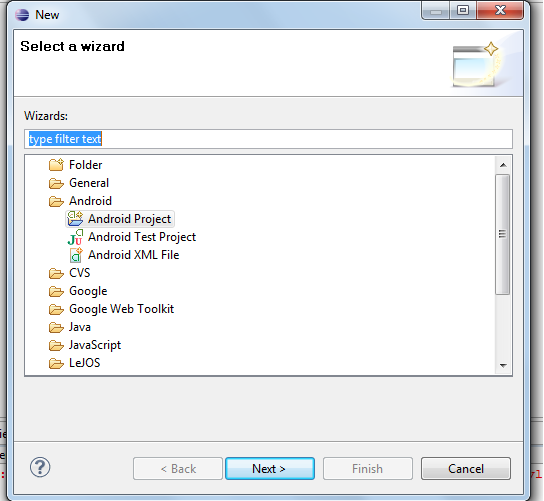 Ahora se selecciona la opción “Android Project” y aparece la siguiente ventana donde podremos ciertos atributos de nuestra aplicación.
Ahora se selecciona la opción “Android Project” y aparece la siguiente ventana donde podremos ciertos atributos de nuestra aplicación.
Project name: HelloWorld
Build Target: Android 2.2
Aplication Name: HelloWorld
Package name: org.example
Los demás datos el editor los agrega de manera automática.
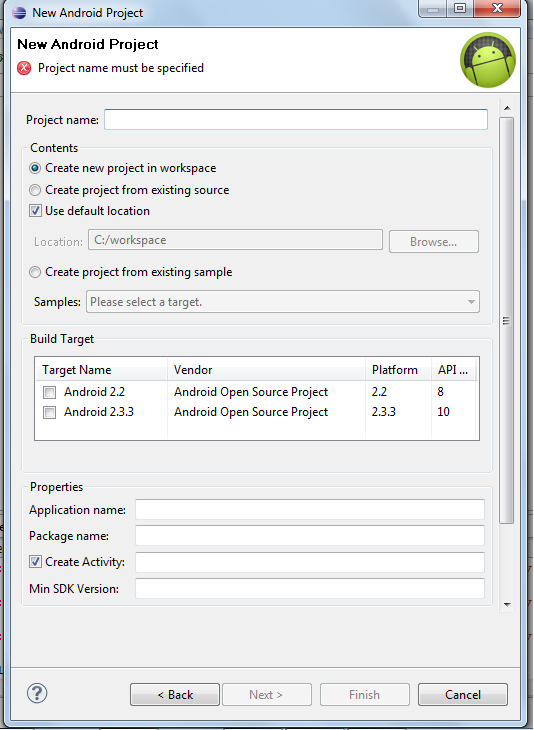 Una vez puesto todos los datos pedidos hacemos click al botón “finish”. Así tendremos todo establecido para empezar a programar.
Una vez puesto todos los datos pedidos hacemos click al botón “finish”. Así tendremos todo establecido para empezar a programar.
Antes de crear el codigo debemos tener en cuenta que debemos crear un Android Virtual Device (AVD). ¿Como lo hacemos? Sigue las siguientes intrucciones antes de programar:
- En eclipse Window > Android SDK y AVD Manager.
- Seleccionas Virtual Devices en el panel inzquierdo.
- Seleccionas New…. el dialogo Create New AVD aparece.
- Le agregas el nombre que desees. En mi caso siempre les pongo android22 dependiendo de la versión.
- Seleccionas el target deseado
- Haces click en Create AVD.
- Para hacer que corrar el AVD creado en el menu del editor puedes ver un icono con la imagen de Android. Con él puedes lanzar tu emulador que es donde correrá tu programa.
Ahora sí vamos a programar.
Dentro de la carpeta llamada “src” le damos click para buscar el paquete o “package” y al mismo le hacemos click tambien, entonces encontraremos un archivo llamado HelloWorldActivity.java, entonces procederemos a abrir el archivo y a codificar nuestro mensaje.
Una vez que abres el archivo verás el siguiente codigo:
package org.example;
import android.app.Activity;
import android.os.Bundle;
public class HelloWorldActivity extends Activity {
/** Called when the activity is first created. */
@Override
public void onCreate(Bundle savedInstanceState) {
super.onCreate(savedInstanceState);
setContentView(R.layout.main);
}
}
Eliminamos la línea “setContentView(R.layout.main);” y agregamos el siguiente codigo:
Donde estan los imports agregamos esta línea:
import android.widget.TextView;
Y ahora el siguiente codigo, debajo de “super.onCreate(savedInstanceState);”
TextView tv = new TextView(this);
tv.setText("Hello, Android");
setContentView(<tv);
Al final nuestro aplicación definitiva deberia quedar asi:
package org.example;
import android.app.Activity;
import android.os.Bundle;
import android.widget.TextView;
public class HelloWorldActivity extends Activity {
/** Called when the activity is first created. */
@Override
public void onCreate(Bundle savedInstanceState) {
super.onCreate(savedInstanceState);
TextView tv = new TextView(this);
tv.setText("Hello, Android");
setContentView(tv);
}
}
Ahora ya ejecutaremos nuestro codigo pero antes hay que correr el emulador. En el editor de Eclipse se puede apreciar un icono de Android con una flecha dirigida hacia abajo, le haces click y aparece un menú como se puede observar en la imagen siguiente:
En este caso seleccionas el ADV apropiado y haces click en el botón “start” y el emulador arrancará. Nota: Tienes que esperar un tiempo a que el sistema Android del emulador haga el lanzamiento del mismo, ya que es bastante pesado.
Una vez arranque todo bien veremos el emulador así:
Para correr la aplicacion nos vamos al botón verde que está al lado de un escarabajo verde. También vemos que tipo de aplicación corremos si es que tenemos muchos proyectos, pero como en nuestro caso solo tendremos una entonces hacemos click en el botón verde de «run” y nuestra aplicación se vera como muestra la siguiente imagen
Y ya con esto tendremos nuestro Hello World terminado